4 Последние данные
Обзор
Раздел Мониторинг → Последние данные можно использовать для просмотреть последних значений, собранных элементами данных, а также для доступа к различным графикам по этим элементам данных.
Когда вы открываете эту страницу в первый раз, ничего не отобразится.
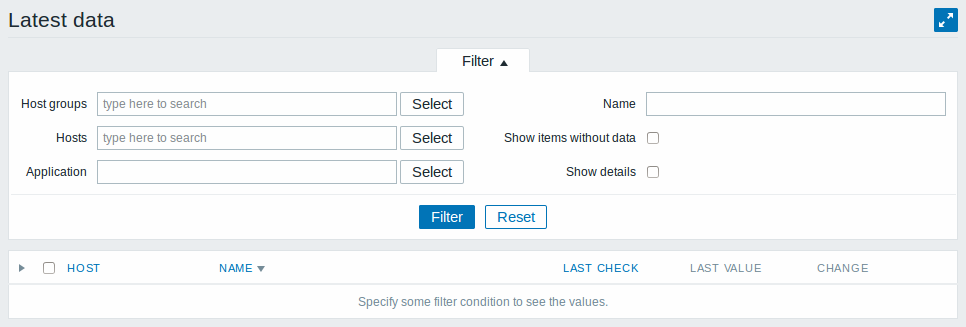
Для доступа к данным вам необходимо сделать выбор в фильтре, например группу узлов сети, узел сети, группу элементов данных или имя элемента данных.
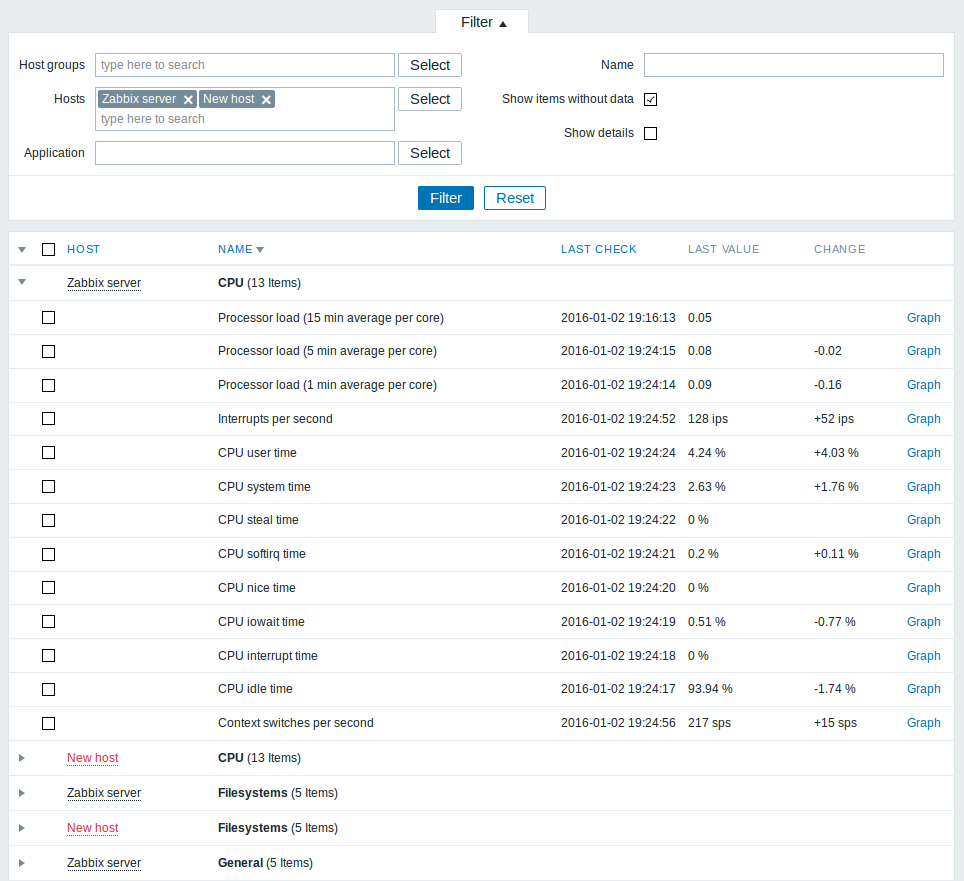
В отображаемом списке нажмите на  рядом с именем узла сети и соответствующей группой элементов данных, чтобы раскрыть последние значения этого узла сети и группы элементов данных. Вы можете раскрыть все узлы сети и все группы элементов данных, нажав на
рядом с именем узла сети и соответствующей группой элементов данных, чтобы раскрыть последние значения этого узла сети и группы элементов данных. Вы можете раскрыть все узлы сети и все группы элементов данных, нажав на  в строке заголовка, таким образом, раскроются все элементы данных.
в строке заголовка, таким образом, раскроются все элементы данных.
Обратите внимание: Имя деактивированного узла сети отображается красным цветом. Данные по деактивированным узлам сети, включая графики и списки значений элементов данных, доступны в Последних данных начиная с Zabbix 2.2.0.
Элементы данных отображаются вместе с их именем, временем последней проверки, последним значением, величиной изменения и ссылкой на простой график/историю значений элемента данных.
По умолчанию отображаются только значения, которые поступили в течении последних 24 часов. Это ограничение введено с целью улучшения времени изначальной загрузки данных на больших страницах. Также имеется возможность изменения этого ограничения, изменив значение константы ZBX_HISTORY_PERIOD в include/defines.inc.php.
По элементам данных с частотой обновлений 1 день и дольше данные в колонке изменения значения никогда не будут отображаться (с настройками по умолчанию). Также в этом случае последнее значение не будет отображаться вовсе, если значение получено более чем 24 часа назад.
Использование фильтра
Вы можете использовать фильтр, чтобы отображались только те элементы данных в которых вы заинтересованы. Ссылка на Фильтр расположена посередине, выше таблицы. Вы можете использовать его, чтобы отфильтровать элементы данных по строке в имени; вы также можете выбрать отображение элементов данных, с которых еще не собирались данные.
Кроме того, Показывать детали позволяет расширить отображаемую информацию по выбранным элементам данных. Будет отображаться такая информация как интервал обновления, настройки истории и динамики изменений, тип элементов данных и ошибки элементов данных (в порядке/неподдерживаемые). Также доступны ссылки на настройки элементов данных.
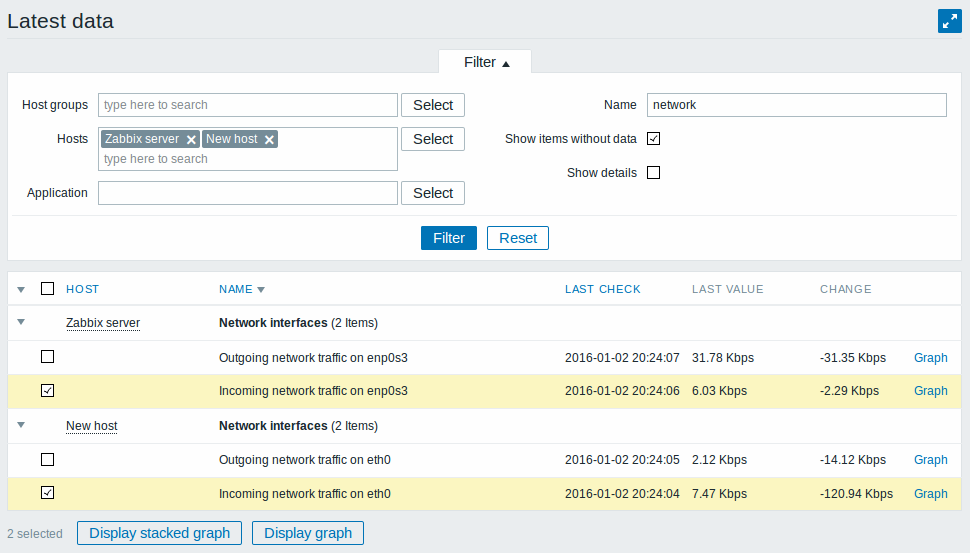
По умочанию, элементы данных без истории и детали не отображаются.
Графики для сравнения элементов данных
Вы можете использовать маркер из второй колонки, чтобы выбрать несколько элементов данных и затем сравнить эти данные на простом графике или стэкируемом графике. Чтобы это сделать, выберите интересующие элементы данных, затем нажмите на требуемую кнопку графика.
Ссылки на историю значений/простой график
Последняя колонка в списке последних значений предлагает:
- ссылку на История (для всех текстовых элементов данных) - ведёт к списку (Значения/500 последних значений), который отображает историю предыдущих значений элемента данных.
- ссылку на График (для всех числовых элементов данных) - ведёт к простому графику. Однако, как только график будет отображен, выпадающее меню справа сверху предложит возможность переключиться к Значениям/500 последних значений.
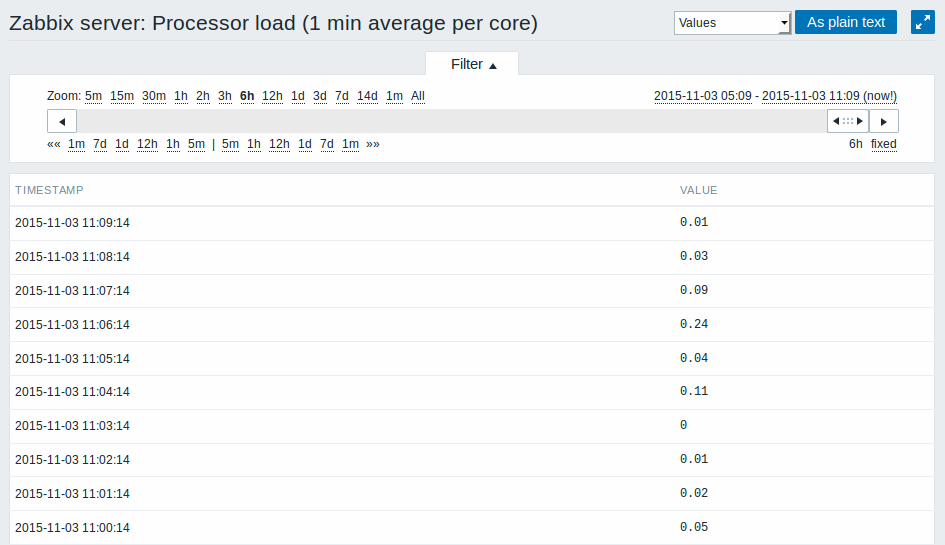
Значения в списке отображаются как "сырые", то есть, постобработка не применяется.
Общее количество отображаемых значений определяется значением параметра Поиск/Лимит элементов в фильтре, указанному в Администрирование → Общие.

